Как создать Вебмани кошелек и пользоваться (Россия Украина Беларусь)
В наше время, мир использует большое разнообразие электронных валют и систем платежей, используя которые любой желающий может легко и просто оплачивать услуги интернета, получить денежные средства за выполненные работы, для этого можно зарегистрировать, сделать, завести счет, аккаунт Вебмани. При желании получения качественного и надежного, проверенного электронного кошелька, стоит обратить внимания на сервис WebMoney, очень давно зарекомендовавший себя в мире электронных платежей.
WebMoney – это одна из популярнейших, известнейших и надежных систем, работающих в финансовой системе многих государств, а том числе РФ и государств на пост советском пространстве. В случае ознакомления и понимания системы, деньги на вашем счету никогда не пропадут и не будут украдены кибер преступниками. (общий)
Сейчас присутствуют разные вариации применения WebMoney:
1. Classic.
2. Mini.
3. Light.
Между этими вариантами существуют различия в ограничении на выполнение финансовых операций и их объемов. В этой статье мы ознакомим пользователей с классикой системы WebMoney - webmoney keeper classic.

Итак, начнем!
Первым делом необходимо произвести вход на сам ресурс WebMoney, а затем пройти процесс регистрации на сайте. Заполняя регистрационную анкету, вам необходимо будет указывать свои реальные личные данные, а не вымышленные логины, имена и телефоны. Это необходимо для получения возможности вывода денег с данного вида платежной системы.
Далее, проверяем указанную электронную почту, ведь именно туда придет в письме ссылка для подтверждения того, что вы прошли регистрационную процедуру. Необходимо открыть письмо и пройти по ссылке.
Следующим шагом является скачивание на ПК программы webmoney keeper classic. После этого, устанавливаем ее.
Нажимаем на ярлык программы, находящийся на рабочем столе компьютера, переходим к регистрации посредством нажатия соответствующей кнопки. Здесь необходимо произвести ввод регистрационного кода, который придет на почту, затем сохраняем на ПК специальный ключ в виде файла и входим в программу.
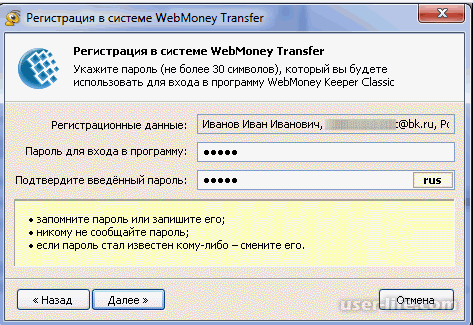
Данный ключ (файл) будет нам необходим, в случае желания получения доступа и возможности использования кошельков на чужом ноутбуке или ПК. Это также необходимо в случае установки новой операционной системы, ибо в подобных обстоятельствах вы не сможете использовать webmoney keeper classic.
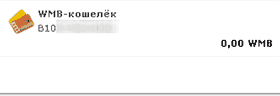
Виды кошельков Webmoney
У многих пользователей возникают вопросы о том, как же возможно использовать данный сервис тем, страна которых Беларусь, Россия или Украина. Ответом будет возможность создания разного вида кошельков, под каждую необходимую пользователю валюту.
Итак, вебмани предлагает множество разновидностей кошельков, дабы дать возможность пользователям сохранять на них разнообразные валюты. Если вы проживаете в Беларуси, для вас подойдет специальный кошелек WMB. (6)
При необходимости использования украинских гривен, существует кошелек WMU.
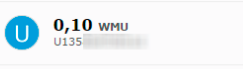
При оплате вашего труда в русских рублях можно воспользоваться кошельком WMR.
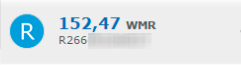
Если же вам платят в долларах, используйте кошелек WMZ.
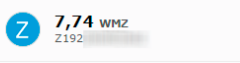
При необходимости, на ресурсе существует возможность обмена валюты, если вам необходимо перевести полученные деньги в свою валюту.
Как видно из вышеперечисленного, вебмани – комфортная и быстрая, надежная система, которой может пользоваться каждый, однако при наличии кошельков и денег на их счету.
Чтобы понять процесс использования webmoney, необходимо создать кошелек. Для произведения этого процесса нам необходимо запустить программу webmoney keeper classic. В открывшемся окне ищем ссылку «Кошельки», а затем жмем на кнопочку «Создать». Здесь можно выбрать, необходимые для пользователя вариации кошелька.
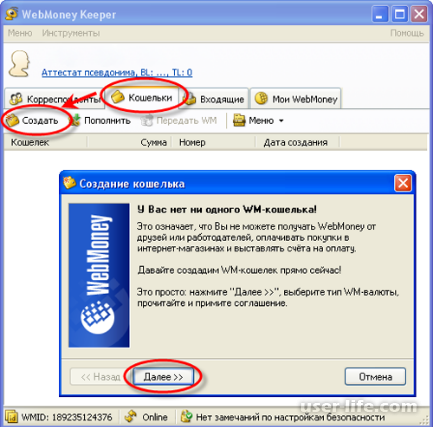
При необходимости в обмене валюты, нажимаем правую кнопочку мышки на тот кошелек, валюту которого мы будем обменивать. На возникшем окне будет видно возможность произведения операции «Обменять WM* на WM*». Далее нажимаем на эту строку, должно возникнуть окошко, где можно будет обменять одну электронную валюту на другую, а затем вывести денежные средства на банковские карты или снять в виде наличных в банке – нажимаем правую кнопку мышки на кошельке и затем «передать WM*».
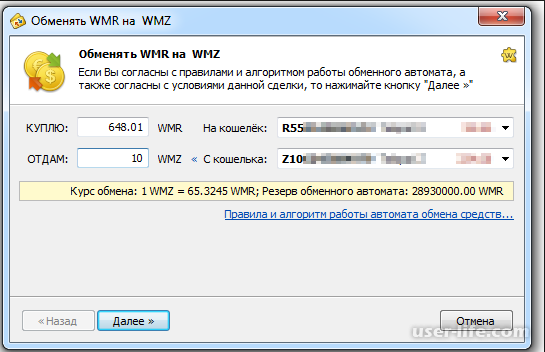
Однако этот метод является одним из многих методов использование средств webmoney. Тут также можно обойтись без конвертирования валюты, использовать ее в электронном виде. Через сервис webmoney можно оплачивать многие платежи, присутствующие у любого в реальной жизни:
1. Пополнение мобильного счета.
2. Оплата коммуналки.
3. Оплата Интернета.
4. Телевидения.
5. Многие другие операции.
Этот вариант является самым комфортным, ведь для оплаты вышеуказанных платежей вам не нужно будет выходить из квартиры. Стоит просто запустить webmoney classic keeper, перейти на вкладку «Мои webmoney», а затем выбрать тот платеж, который вам необходимо оплатить.
Хочется добавить, не стоит сомневаться в комфорте и безопасности использования webmoney, оцените все возможности применения этого сервиса и обычного кошелька:
1. Необходимость траты средств на приобретение реального бумажника – простая процедура регистрации, легкость в создании кошельков.
2. Класть денежные средства в бумажник – перевести их на онлайн-кошелек.
3. Совершать покупки в супермаркете – перевести деньги за покупку в супермаркете.
Как пользоваться Вебмани
В ходе регистрации Вам предстоит создать первый кошелек. Чтобы создать второй, необходимо получить следующий уровень аттестата (об этом пойдет речь дальше). Всего в системе Вебмани доступно 8 типов кошельков, а конкретно:
Z-кошелек (или просто WMZ) – кошелек, средства на котором эквивалентны долларам США по действующему на данный момент курсу. То есть одна единица валюты на Z-кошельке (1 WMZ) равна одному доллару США.
R-кошелек (WMR) – средства эквивалентны одному российскому рублю.
U-кошелек (WMU) – украинские гривны.
B-кошелек (WMB) – белорусские рубли.
E-кошелек (WME) – евро.
G-кошелек (WMG) – на этом кошельке средства эквивалентны золоту. 1 WMG равен одному грамму золота.
X-кошелек (WMX) – Bitcoin. 1 WMX равен одному Биткоину.
C-кошелек и D-кошелек (WMC и WMD) – специальные типы кошельков, которые служат для совершения кредитных операций – выдачи и выплаты кредитов.
То есть, после регистрации Вы получаете кошелек, который начинается с буквы, соответствующей валюте, и свой уникальный идентификатор в системе (WMID). Что касается кошелька, то после первой буквы идет 12-значный номер (к примеру, R123456789123 для российских рублей). WMID всегда можно узнать при входе в систему – он будет находиться в правом верхнем углу.
WMID
Шаг 2: Вход в систему и использование Кипера
Управление всем, что есть в Вебмани, как и все операции осуществляются с помощью одной из версий программы WebMoney Keeper. Всего их существует три:
WebMoney Keeper Standard – стандартная версия, которая работает в браузере. Собственно, после регистрации Вы попадаете в Кипер Стандарт и на фото выше показан именно его интерфейс. Скачивать его не нужно никому, кроме пользователей Mac OS (им сделать это можно на странице со способами управления). У остальных данная версия Кипера доступна при переходе на официальный сайт Вебмани.
WebMoney Keeper WinPro – программа, которая устанавливается на компьютер точно так же, как и любая другая. Скачать ее тоже можно на странице способов управления. Вход в эту версию осуществляется с помощью специального файла ключей, который формируется при первом запуске и хранится на компьютере. Очень важно не терять файл ключей, для надежности его можно сохранить на съемном носителе. Данная версия более надежна и очень сложно поддается взломам, хотя и в Keeper Standard очень сложно осуществить несанкционированный доступ.
WebMoney Keeper Mobile – программа для смартфонов и планшетов. Существуют версии Кипер Мобайл для Android, iOS, Windows Phone и Blackberry. Скачать эти версии также можно на странице со способами управления.
С помощью этих самых программ и осуществляется вход в систему Вебмани и дальнейшее управление своим аккаунтом. Более подробно о входе в систему можно узнать из урока об авторизации в WebMoney.
Шаг 3: Получение аттестата
Чтобы получить доступ к определенным функциям системы, необходимо получить аттестат. Всего существует 12 типов аттестатов:
Аттестат псевдонима. Это тип аттестата выдается автоматически при регистрации. Он дает право на использование единственного кошелька, который и был создан после регистрации. Его можно пополнить, но снять с него средства не получится. Создать второй кошелек тоже не представляется возможным.
Формальный аттестат. В данном случае у владельца такого аттестата уже есть возможность создавать новые кошельки, пополнять их, выводить средства, обменивать одну валюту на другую. Также владельцы формального аттестата могут обращаться в службу поддержки системы, оставлять отзывы на сервисе WebMoney Advisor и совершать другие операции. Чтобы получить такой аттестат, необходимо представить свои паспортные данные и дождаться их проверки. Проверка происходит с помощью государственных органов, поэтому важно представлять только правдивые данные.
Начальный аттестат. Этот аттестат выдается тем, кто предоставит PhotoID, то есть фотографию себя с паспортом в руках (на паспорте должны быть видны его серия и номер). Также нужно отправить отсканированную копию паспорта. Также начальный аттестат можно получить у персонализатора, для граждан РФ на портале Госуслуг, а для граждан Украины – в системе BankID. Фактически, персональный аттестат представляет собой некую ступень между формальным аттестатом и персональным. Следующий уровень, то есть персональный аттестат, дает намного больше возможностей, а начальный – дает возможность получить персональный.
Персональный аттестат. Для получения такого аттестата нужно обратиться в Центр аттестации в своей стране. В данном случае придется заплатить от 5 до 25 долларов (WMZ).
Зато персональный аттестат дает следующие возможности:
использование Merchant WebMoney Transfer, системы автоматических расчетов (когда Вы оплачиваете покупку в интернет-магазине с помощью Вебмани, используется именно эта система);
брать и давать кредиты на кредитной бирже;
получить специальную банковскую карту Вебмани и использовать ее для расчетов;
использовать сервис Мегасток для рекламы своих магазинов;
выдавать начальные аттестаты (более подробно на странице партнерской программы);
создавать торговые площадки на сервисе DigiSeller и другое.
В общем, очень полезная вещь, если у Вас есть интернет-магазин или Вы собираетесь его создать.
Аттестат продавца. Этот аттестат дает возможность полноценной торговли с помощью Вебмани. Чтобы его получить, нужно иметь персональный аттестат и на своем сайте (в интернет-магазине) указать свой кошелек для приема платежей. Также его нужно зарегистрировать в каталоге Мегасток. В таком случае аттестат продавца будет выдан автоматически.
Аттестат Capitaller. Если бюджетный автомат зарегистрирован в системе Capitaller, такой аттестат выдается автоматически. Более подробно о бюджетных автоматах и данной системе читайте на странице сервиса.
Аттестат Расчетного автомата. Выдается компаниям (не физическим лицам), которые используют для работы своих интернет-магазинов XML интерфейсы. Более подробно читайте на странице с информацией о Расчетных автоматах.
Аттестат разработчика. Этот вид аттестата предназначен только для разработчиков системы WebMoney Transfer. Если Вы являетесь таковым, аттестат будет выдан при приеме на работу.
Аттестат регистратора. Данный вид аттестата предназначен для тех, кто работает регистратором и имеет право выдавать другие виды аттестатов. На этом можно зарабатывать, ведь за получение некоторых видов аттестатов нужно платить. Также владелец такого аттестата может участвовать в работе арбитража. Для его получения необходимо соответствовать требованиям и внести взнос в размере 3000 долларов (WMZ).
Аттестат сервиса. Этот вид аттестата не предназначен ни для физических, ни для юридических лиц, а только для сервисов. В Вебмани есть сервисы для бизнеса, обмена, автоматизации расчетов и так далее. Примером сервиса является Exchanger, который предназначен для обмена одной валюты на другую.
Аттестат гаранта. Гарант – это человек, который также является работником системы WebMoney. Он обеспечивает ввод и вывод из системы Вебмани. Для получения такого аттестата человек должен предоставить гарантии осуществления таких операций.
Аттестат оператора. Это компания (на данный момент WM Transfer Ltd.), которая обеспечивает работу системы целиком.
Более подробно о системе аттестатов читайте на странице Wiki WebMoney. После регистрации пользователю необходимо получить формальный аттестат. Для этого необходимо указать свои паспортные данные и дождаться конца их проверки.
Чтобы увидеть, какой сейчас у Вас аттестат, зайдите в Кипер Стандарт (в браузере). Там нажмите на WMID или в настройки. Возле ФИО будет написан тип аттестата.
Шаг 4: Пополнение счета
Чтобы пополнить счет Вебмани, существует 12 способов:
с банковской карты;
при помощи терминала;
с помощью систем интернет-банкинга (примером таковой является Сбербанк онлайн);
из других систем электронных расчетов (Яндекс.Деньги, PayPal и так далее);
со счета на мобильном телефоне;
через кассу WebMoney;
в отделении любого банка;
с помощью денежного перевода (используются системы Western Union, CONTACT, Anelik и UniStream, в будущем этот список, возможно, пополнится другими сервисами);
в отделении Почты России;
с помощью карты пополнения счета Вебмани;
через специальные сервисы обмена;
передать на хранение Гаранту (доступно только для валюты Биткоин).
Воспользоваться всеми этими способами можно на странице способов пополнения счета Вебмани. Подробные инструкции по всем 12 способам читайте в уроке по пополнению кошельков WebMoney.
Шаг 5: Вывод средств
Список способов вывода практически совпадает со списком способов ввода денег. Вывести деньги можно с помощью:
перевода на банковскую карту с помощью системы WebMoney;
перевода на банковскую карту с помощью сервиса Telepay (перевод происходит быстрее, но и комиссия взымается больше);
выпуска виртуальной карты (деньги на нее выводятся автоматически);
денежного перевода (используются системы Western Union, CONTACT, Anelik и UniStream);
банковского перевода;
обменного пункта Вебмани в Вашем городе;
обменных пунктов на другие электронные валюты;
почтового перевода;
возврата со счета Гаранта.
Воспользоваться этими способами можно на странице со способами вывода, а подробные инструкции по каждому из них можно увидеть в соответствующем уроке.
Шаг 6: Пополнение счета другого участника системы
Выполнить данную операцию можно во всех трех версиях программы Вебмани Кипер. К примеру, чтобы выполнить эту задачу в версии Standart, необходимо сделать следующее:
Зайдите в меню кошельков (пиктограмма кошелька на панели слева). Нажмите на кошелек, с которого будет производиться перевод.
Внизу нажмите на кнопку «Перевести средства».
В выпадающем меню выберете пункт «На кошелек».
В следующем окне введите все требуемые данные. Нажмите «ОК» внизу открытого окна.
Подтвердите перевод с помощью E-num или же SMS-кода. Для этого нажмите на кнопку «Получить код…» внизу открытого окна и введите код в следующем окне. Это актуально для подтверждения с помощью СМС. Если же используется E-num, нажимать следует на ту же кнопку, только подтверждение будет происходить несколько иным образом.
В Кипер Мобайл интерфейс практически такой же и там тоже есть кнопка «Перевести средства». Что же касается Кипер Про, там нужно выполнить немного больше манипуляций. Более подробно о переводе денег на кошелек читайте в уроке по переводу средств.
Урок: Как перевести деньги с Вебмани на Вебмани
Шаг 7: Работа со счетами
Система Вебмани позволяет выставить счет и оплатить его. Процедура точно такая же, как в реальной жизни, только в рамках WebMoney. Один человек предъявляет другому счет, а другой должен оплатить требуемую сумму. Чтобы выставить счет в WebMoney Keeper Standart, необходимо сделать следующее:
Нажмите на кошелек в той валюте, в которой будет предъявляться требование. К примеру, если Вы хотите получить деньги в рублях, нажмите на WMR-кошелек.
Внизу открытого окна нажмите на кнопку «Выставить счет».
В следующем окне введите e-mail или WMID того, кому хотите выставить счет. Также введите сумму и, по желанию, примечание. Нажмите кнопку «ОК» внизу открытого окна.
После этого тот, кому предъявляется требования, получит уведомление об этом в свой Кипер и должен будет оплатить счет.
В WebMoney Keeper Mobile процедура точно такая же. А вот в WebMoney Keeper WinPro, чтобы выставить счет, нужно сделать следующее:
Нажмите на кнопку «Меню» в правом верхнем углу. В выпавшем списке выберете пункт «Исходящие счета». Наведите на него курсор и в новом списке выберете «Выписать…».
В следующем окне введите те же реквизиты, что в случае с Кипер Стандарт – адресат, сумма и примечание. Нажмите «Далее» и подтвердите выписку с помощью E-num или СМС-пароля.
Шаг 8: Обмен средств
Вебмани также позволяет обменивать одну валюту на другую. Для примера, если Вам нужно обменять рубли (WMR) на гривны (WMU), в Кипер Стандарт сделайте следующее:
Нажмите на кошелек, средства с которого будут обмениваться. В нашем примере это R-кошелек.
Нажмите на кнопку «Обменять средства».
Введите валюту, в которой хотите получить средства в поле «Куплю». В нашем примере это гривны, поэтому вводим WMU.
Дальше можно заполнить одно из полей – либо сколько хотите получить (тогда поле «Куплю»), либо сколько можете отдать (поле «Отдам»). Второе будет заполнено автоматически. Ниже этих полей указана минимальная и максимальная сумма.
Нажмите «ОК» внизу окна и дождитесь осуществления обмена. Обычно этот процесс занимает не более одной минуты.
Опять же, в Кипер Мобайл все происходит точно таким же образом. А вот в Кипер Про нужно сделать следующее:
На кошельке, с которого будет осуществляться обмен, нажмите правой кнопкой мыши. В выпадающем списке выберете пункт «Обменять WM* на WM*».
В следующем окне точно таким же образом, как в случае с Keeper Standard, заполните все поля и нажмите «Далее».
Шаг 9: Оплата товаров
Большинство интернет-магазинов позволяют оплачивать свои товары с помощью Вебмани. Некоторые просто отсылают своим клиентам номер кошелька по электронной почте, но большинство использует систему автоматизированной оплаты. Называется она WebMoney Merchant. Выше мы говорили о том, что для использования этой системы на своем сайте, нужно иметь как минимум персональный аттестат.
Чтобы оплатить какой-то товар с помощью Merchant, авторизуйтесь в Кипер Стандарт и в том же браузере зайдите на сайт, с которого Вы собираетесь совершить покупку. На этом сайте нажмите на кнопку, касающуюся оплаты с помощью Вебмани. Они могут выглядеть совершенно по-разному.
После этого произойдет перенаправление в систему WebMoney. Если Вы пользуетесь СМС-подтверждением, нажмите на кнопку «Получить код» возле надписи «SMS». А если E-num, то нажмите на кнопку с точно таким же названием возле надписи «E-num».
После этого придет код, который Вы введете в появившееся поле. Станет доступной кнопка «Платеж подтверждаю». Нажмите на нее, и платеж будет осуществлен.
Шаг 10: Использование службы поддержки
Если у Вас возникают какие-либо проблемы с использованием системы, лучше всего обратиться за помощью. Очень много информации можно найти на сайте Wiki WebMoney. Это такая себе Википедия, только с информацией исключительно о Вебмани. Чтобы найти там что-либо, воспользуйтесь поиском. Для этого предусмотрена специальная строка в правом верхнем углу. Введите в нее свой запрос и нажмите на пиктограмму увеличительного стекла.
WebMoney Wiki
Кроме того, можно направить обращение непосредственно в службу поддержки. Чтобы это сделать, перейдите на страницу создания обращения и заполните там следующие поля:
получатель – здесь указывается служба, которая получит Ваше обращение (хотя название на английском, интуитивно можно понять, какая служба за что отвечает);
тема – заполнять обязательно;
сам текст сообщения;
файл.
Что касается получателя, то если Вы не знаете, куда отправлять свое письмо, оставьте все как есть. Также большинство пользователей советуют присоединять файл к своему обращению. Это может быть скриншот, переписка с пользователем в формате txt или что-то другое. Когда все поля заполнены, просто нажмите на кнопку «Отправить».
страница обращения в службу поддержки
Свои вопросы Вы также можете оставлять в комментариях к данной записи.
Шаг 11: Удаление аккаунта
Если Вам больше не нужна учетная запись в системе WebMoney, лучше всего ее удалить. Стоит сказать, что Ваши данные все равно будут храниться в системе, просто Вы откажетесь от обслуживания. Это означает, что Вы не сможете войти в Keeper (любую из его версий) и выполнить любые другие операции в рамках системы. Если Вы были замешаны в каком-либо мошенничестве, сотрудники Вебмани вместе с правоохранительными органами все равно найдут Вас.
Чтобы удалить аккаунт в Вебмани, существует два способа:
Подача заявления на прекращение обслуживания в онлайн режиме. Для этого зайдите на страницу такого заявления и следуйте инструкциям системы.
Подача такого же заявления, но в Центре аттестации. Здесь подразумевается, что Вы найдете ближайший такой центр, отправитесь туда и собственноручно напишите заявление.
Независимо от выбранного способа удаление учетной записи занимает 7 дней, в течение которых заявление можно аннулировать.
Управление кошельками через Вебмани Кипер
После того, как на сайте webmoney.ru создана учетная запись и получен Формальный аттестат, можно управлять своими кошельками при помощи приложения для браузера Вебмани Кипер.
После авторизации в приложении через вертикальную панель слева можно перемещаться и управлять функциями разделов «Финансы», «Корреспонденты», «Оплата», «Маркет», «Займы».
Через них можно обменивать валюту с одного кошелька на другой, делать переводы другим участникам системы Вебмани, пополнять мобильный счет, отправлять деньги на банковскую карту, проводить оплату счетов за коммунальные услуги, товары, онлайн игры и прочее.
Одна из наиболее часто используемых опций – это перевод денег другим участникам системы. Для этого в разделе «Финансы» нужно перейти на кошелек нужного типа и кликнуть по круглой синей кнопке внизу диалогового окна с изображением бумажного самолетика и надписью «Перевести средства».
При этом откроется дополнительное меню с возможными направлениями, по которым можно адресовать деньги. Здесь выбирают опцию «На кошелек».
В открывшейся форме заполняют поля «Кому», «Сумма» и «Примечание». В ячейке «Кому» необходимо указать тип кошелька и номер. Например, при переводе с рублевого на рублевый вводят: R123456712345. Сумма перевода может быть от 0,01 независимо от типа валюты. При этом необходимо учитывать, что комиссия системы составляет 0,08% от операции.
В примечании можно указать любую информацию, но это сообщение должно быть не менее 5 символов.
Также нужно выбрать способ подтверждения операции. Если это будет смс на телефон, то за него взимается дополнительная оплата. Эта же услуга через E-num бесплатна.
Когда все поля заполнены, кликают по кнопке «ОК». На обновившейся странице проверяют внесенные данные, вводят пароль подтверждения и еще раз кликают по кнопке «ОК».
Перевод осуществляется моментально.
Еще одна опция, которая пригодится не раз – это внутренний обменник валют.
Она понадобится тем, кто получает деньги на свой кошелек в одних титульных знаках, а вывод на банковскую карточку производит в других. Также оценят эту функцию те, кто предпочитают хранить свои накопления в долларах или криптовалюте.
Для обмена нужно зайти в один из своих кошельков и кликнуть по ссылке «Обменять средства».
На открывшейся странице обменника в свободном поле под словом «Куплю» вписывают нужную сумму, а в ячейке рядом выбирают тип титульного знака, который сбираются приобрести.
Ниже выбирают кошелек, с которого будут списаны средства за обмен, а сумма оплаты появится автоматически – она рассчитывается по внутреннему курсу системы.
Помимо этого, с кошелька пользователя будет списана комиссия за услугу обмена. Она составляет 0,8%.
Пригодится: Пошаговое руководство по созданию рублевого кошелька Вебмани.
Вывод денег с кошелька Вебмани
Помимо различных платежей онлайн деньги с Вебмани не составит труда перевести на банковскую карту, чтобы затем обналичить свои накопления через банкомат. Для этого после авторизации в приложении Вебмани Кипер через боковую вертикальную панель переходят в раздел «Оплата услуг».
В рубрике «Категории» кликают по пункту «Перевод на любую карту».
Затем выбирают, в какой валюте желают снять наличные деньги – евро, рубли или доллары США.
В открывшейся форме вводят номер карты получателя и сумму. Кошелек для перевода будет подставлен системой автоматически. Также нужно выбрать способ подтверждения: через смс на мобильный телефон или E-num.
Перевод в рублях возможен только на карты типа Visa и MasterCard, в евро и долларах также используют Maestro. Вывод можно осуществлять как на свою карту, так и на чужую. Если она привязана к учетной записи Вебмани, то процент комиссии за обналичку будет меньше и операция произойдет быстрее.
Пополнение счёта
Для первичного пополнения счёта можно обратиться к:
обменным пунктам, производящим обмен наличных средств на титульные знаки Вебмани;
платёжным терминалам;
интернет-банкам;
банковским или почтовым переводам;
WM-картам.
Выставленный Вами в системе Вебмани счёт будет представлен клиенту системы, и после оплаты средства поступят на Ваш кошелёк.
Платежи
Платёжная система обладает рядом удобных сервисов. Это позволяет быстро платить за услуги ЖКХ и мобильной связи или без проблем оплачивать покупки. Можно даже найти ближайший магазин, который принимает к оплате титульные знаки Webmoney, получить или выдать займ в рамках платёжной системы.
В зависимости от используемого кипера, операции со средствами Вебмани требуют входа на сайт при помощи логина, пароля или иных средств идентификации.
Комиссия
Особенностью системы является комиссия, которая будет взиматься практически при любых операциях со счётом (кроме вывода средств). Перевод или оплата услуг облагаются единым сбором, составляющим 0,8% от суммы транзакции. Имейте это в виду и при формировании суммы финансовой операции сразу добавляйте средства в расчёте на комиссионный сбор.
Аттестаты
Такое важнейшее понятие как аттестат означает степень идентификации резидента системы. С вашего согласия сотрудники Вебмани проверяют ваши личные данные. Они сверяют информацию со сканом паспорта и сообщают другим участникам системы о том, что они соответствуют реальности.
Аттестаты
Типы аттестатов
Всё это даёт возможность присвоить вашему WMID определённый аттестат, который существует несколько:
Аттестат псевдонима с минимальным набором функций. Не требует подтверждения.
Формальный аттестат — нуждается в предоставлении фото или скана документа.
Персональный аттестат — для его получения нужно посетить офис лично и показать паспорт сотруднику компании либо отправить Вебмани заверенную нотариусом копию.
Профессиональный аттестат (например, продавца).
Каждый аттестат имеет свои особенности и ограничения. К примеру, с аттестатом псевдонима нельзя заводить рублёвые кошельки.
Насколько безопасно хранить средства на электронных счетах Вебмани?
Для того чтобы ответить на многочисленные вопросы о безопасности электронных платёжных систем, и, в частности, Вебмани, сначала нужно выяснить, кто контролирует выпуск титульных знаков системы?
Ответить на него непросто, в сети имеются разные мнения на этот счёт, но точной информации нет. Поэтому для хранения солидных сумм лучше выбирать более традиционные и надёжные способы размещения вкладов.
В принципе, разницы нет никакой, если бы вы пользовались настоящими денежными средствами ли их электронными аналогами. В некоторых случаях вторые даже более комфортны, так как не заставят вас выходить из дома.
Рейтинг:
(голосов:1)
Предыдущая статья: Как удалить канал на Ютубе с телефона Андроид и компьютера
Следующая статья: Как изменить язык в Word (Ворд)
Следующая статья: Как изменить язык в Word (Ворд)
Не пропустите похожие инструкции:
Комментариев пока еще нет. Вы можете стать первым!
Популярное
Авторизация








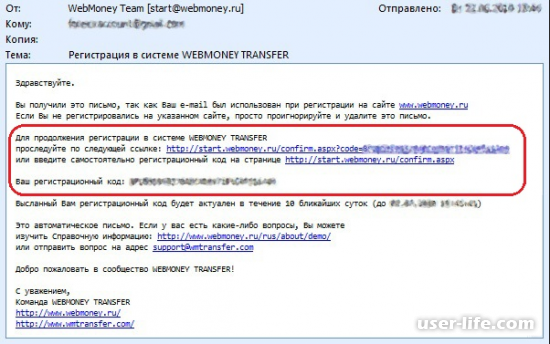
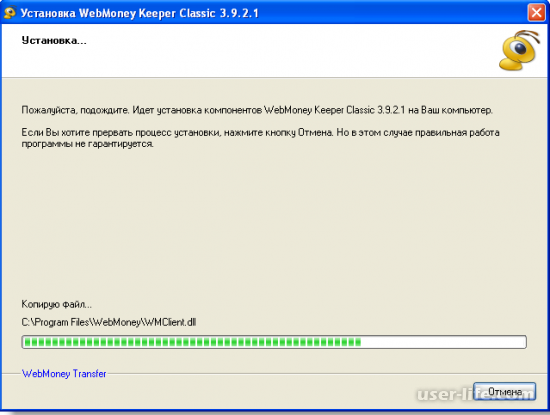















Добавить комментарий!